¿Es Universal Browser un virus?
No, Universal Browser no es un virus. Lo que se conoce como un secuestrador del navegador. En otras palabras, altera la configuración de tu navegador web sin tu permiso. No está diseñado para dañar tu computadora como podría hacerlo un virus, pero alterará la configuración de tu navegador para dictar lo que ves en línea y qué páginas web puedes visitar.
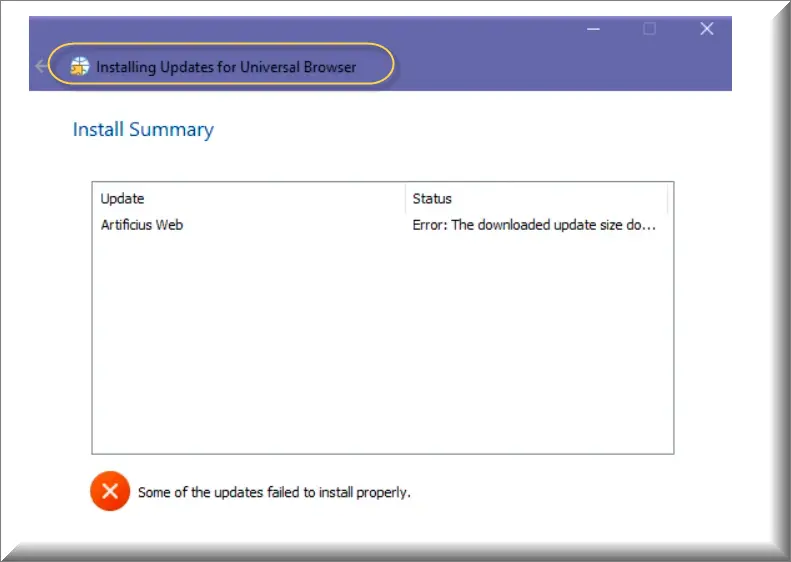
¿Cómo puedes infectarte con el virus Universal Browser?
El virus Universal Browser puede encontrarse en tu computadora después de que descargues e instales otro software de Internet. A menudo se incluye en el archivo de configuración de diferentes aplicaciones gratuitas. Al igual que muchos otros secuestradores de navegador, Universal Browser generalmente se instala junto con el software principal cuando eliges las opciones de instalación estándar en lugar de las personalizadas.
¿Cuáles son los síntomas de Universal Browser?
Los síntomas de tener Universal Browser son bastante notables. La página de inicio de tu navegador podría cambiar sin tu permiso, o tus búsquedas podrían redirigirse a sitios web diferentes a los que no tenías la intención de visitar. También podrías ver muchas publicidades emergentes y nuevas barras de herramientas podrían aparecer en tu navegador de la nada.
¿Es seguro hacer clic en los pop-ups de Universal Browser?
La mayoría de los profesionales de seguridad dirían que generalmente no es seguro hacer clic en los pop-ups de Universal Browser. Aunque puedan parecer que provienen de fuentes confiables, los diversos anuncios coloridos, pop-ups y enlaces pueden redirigirte a sitios web poco confiables. Tales sitios pueden infectar tus máquinas con virus, o incluso peor, descargar más programas desconocidos, incluyendo ransomware y troyanos. Por lo tanto, nuestra recomendación es tener cuidado de no hacer clic en ninguna ventana emergente.
¿Se puede eliminar Universal Browser de Chrome?
Puedes eliminar Universal Browser en Chrome. Lo primero que debes hacer es examinar tu lista de extensiones instaladas. Para verlas, ve a la configuración de Chrome y abre la sección de extensiones. Cualquier extensión en esta lista que no estés seguro de haber instalado debería ser eliminada. De esta manera, te desharías de cualquier software no deseado y no te mostraría anuncios ni haría ningún cambio.
Para una limpieza más completa, deshaz todos los cambios del secuestrador restaurando tu navegador Chrome a sus opciones predeterminadas. Puedes hacerlo en el menú de configuración, en la sección «Restablecer y limpiar». Además, puedes evitar que una extensión cause más actividad inesperada eliminando todas las cookies y la caché de tu navegador. Si esto no funciona, intenta escanear tu computadora con la herramienta de eliminación profesional que recomendamos, o utiliza la guía detallada a continuación.
¿Son detenibles las redirecciones de Universal Browser?
Puedes detener las redirecciones a Universal Browser, Artificius Browser o Chromstera, pero hay un proceso que debes seguir para asegurarte de que ya no enfrentes este problema mientras navegas por la web. Primero, elimina los programas desconocidos de la computadora. Puedes hacerlo fácilmente con la ayuda del menú «Programas y características» que se encuentra en el Panel de control de tu PC. Luego, restablece la configuración del navegador a los valores predeterminados: los restablecimientos no solo ayudan a eliminar las configuraciones implementadas por el secuestrador sin tu conocimiento, sino que también eliminan cualquier otra modificación no autorizada.
Además, es una buena idea ejecutar un escaneo completo del sistema utilizando un software de seguridad confiable. Una herramienta así puede detectar y eliminar archivos o modificar enlaces que hayan estado obstaculizando tu satisfacción al navegar. Si no confías en el software que has estado utilizando, te recomendamos que instales una nueva suite de seguridad confiable. Además, siempre presta atención al proceso de instalación y personaliza la instalación si la opción dada está disponible.
Resumen:
| Nombre | Universal Browser |
| Tipo | Adware/Browser Hijacker |
| Herramienta de detección |
Eliminar Universal Browser
Para intentar eliminar Universal Browser rápidamente puedes probar esto:
- Vaya a la configuración de su navegador y seleccione Más herramientas (o Complementos, según su navegador).
- A continuación, haga clic en la pestaña Extensiones.
- Busca la extensión Universal Browser (así como cualquier otra que no te resulte familiar).
- Elimine Universal Browser haciendo clic en el icono de la papelera situado junto a su nombre.
- Confirma y deshazte de Universal Browser y cualquier otro elemento sospechoso.
Si esto no funciona como se describe a continuación, siga nuestra guía de eliminación de Universal Browser más detallada.
Si tiene un virus Mac, utilice nuestro Cómo eliminar los anuncios en Mac guía.
Si tiene un virus Android, utilice nuestro Eliminación de malware para Android guía.
Si tiene un virus en el iPhone, utilice nuestro Eliminación de virus en el iPhone guía.
Algunos de los pasos pueden requerir que salga de la página. Guárdala en tus favoritos para consultarla más tarde.
A continuación, reinicie en modo seguro (utilice esta guía si no sabe cómo hacerlo).
Lo primero que debes intentar hacer es buscar cualquier instalación sospechosa en tu ordenador y desinstalar todo lo que creas que pueda proceder de Universal Browser. Después de eso, también tendrá que deshacerse de los procesos que puedan estar relacionados con la aplicación no deseada mediante la búsqueda de ellos en el Administrador de tareas.
Tenga en cuenta que a veces una aplicación, especialmente si es maliciosa, puede pedirle que instale algo más o que conserve algunos de sus datos (como los archivos de configuración) en su PC. Tienes que asegurarte de que todo está eliminado de tu PC para deshacerte del malware. Además, si no se te permite llevar a cabo la desinstalación, continúa con la guía e inténtalo de nuevo cuando hayas completado todo lo demás.
- Desinstalación de la aplicación fraudulenta
- Eliminación de procesos no autorizados
Escribe Aplicaciones y características en el menú Inicio, abre el primer resultado, ordena la lista de aplicaciones por fecha y busca las entradas sospechosas instaladas recientemente.
Haz clic en cualquier cosa que creas que puede estar relacionada con Universal Browser, selecciona desinstalar y sigue las instrucciones para eliminar la aplicación.
Pulsa Ctrl + Mayús + Esc, haz clic en Más detalles (si no lo está ya) y busca entradas sospechosas que puedan estar vinculadas a Universal Browser.
Si te encuentras con un proceso dudoso, haz clic con el botón derecho sobre él, haz clic en Abrir ubicación del archivo, escanea los archivos con el escáner de malware gratuito en línea que se muestra a continuación y, a continuación, elimina todo lo que se marque como amenaza.
A continuación, si el proceso malicioso sigue visible en el Administrador de tareas, vuelva a hacer clic con el botón derecho y seleccione Finalizar proceso.
Es posible que Universal Browser haya afectado a varias partes de tu sistema, modificando su configuración. Esto puede permitir que el malware permanezca en el ordenador o se reinstale automáticamente después de que aparentemente lo hayas eliminado. Por lo tanto, necesitas comprobar los siguientes elementos yendo al Menú Inicio, buscando elementos específicos del sistema que puedan haber sido afectados, y pulsando Enter para abrirlos y ver si algo ha sido cambiado allí sin tu aprobación. A continuación, debe deshacer cualquier cambio no deseado realizado en estos ajustes de la forma que se muestra a continuación:
- DNS
- Hosts
- Startup
- Task
Scheduler - Services
- Registry
Escriba en el menú Inicio: Ver conexiones de red
Haga clic con el botón derecho del ratón en su red primaria, vaya a Propiedades y haga lo siguiente:
Escriba en Menú Inicio: C:\Windows\System32\drivers\etc\hosts
Escriba en el menú Inicio: Aplicaciones de inicio
Escriba en el Menú Inicio: Programador de tareas
Escriba en el Menú Inicio: Servicios
Escriba en el Menú Inicio: Editor del Registro
Pulse Ctrl + F para abrir la ventana de búsqueda
- Eliminar Universal Browser de Chrome
- Eliminar Universal Browser de Firefox
- Eliminar Universal Browser de Edge
- Ve al menú de Chrome > Más herramientas > Extensiones, y desactiva y Elimina las extensiones no deseadas.
- A continuación, en el menú de Chrome, ve a Configuración > Privacidad y seguridad > Borrar datos de navegación > Avanzado. Marca todo excepto Contraseñas y haz clic en Aceptar.
- Ve a Privacidad y seguridad > Configuración del sitio > Notificaciones y elimina cualquier sitio sospechoso que tenga permiso para enviarte notificaciones. Haz lo mismo en Configuración del sitio > Ventanas emergentes y redireccionamientos.
- Ve a Apariencia y si hay una URL sospechosa en el campo Dirección web personalizada, elimínala.
- Menú de Firefox, vaya a Complementos y temas > Extensiones, desactive las extensiones cuestionables, haga clic en su menú de tres puntos y haga clic en Eliminar.
- Abre Configuración en el menú de Firefox, ve a Privacidad y seguridad > Borrar datos y haz clic en Borrar.
- Desplácese hasta Permisos, haga clic en Configuración en cada permiso y elimine de él cualquier sitio cuestionable.
- Ve a la pestaña Inicio, comprueba si hay alguna URL sospechosa en el campo Página de inicio y ventanas nuevas y elimínala.
- Abra el menú del navegador, vaya a Extensiones, haga clic en Administrar extensiones y desactive y elimine los elementos no deseados.
- En el menú del navegador, haz clic en Configuración > Privacidad, búsquedas y servicios > Elegir qué borrar, marca todas las casillas excepto Contraseñas y haz clic en Borrar ahora.
- Vaya a la pestaña Cookies y permisos de sitios, compruebe cada tipo de permiso de los sitios fraudulentos permitidos y elimínelos.
- Abre la sección Inicio, inicio y nuevas pestañas, y si hay una URL falsa en el botón Inicio, elimínala.
Leave a Comment X